近日有一些小伙伴咨询小编CAD2018如何设置标注样式?下面就为大家带来了CAD2018设置标注样式的方法,有需要的小伙伴可以来了解了解哦。
第一步:首先输入D命令调出标注选项,如下图所示
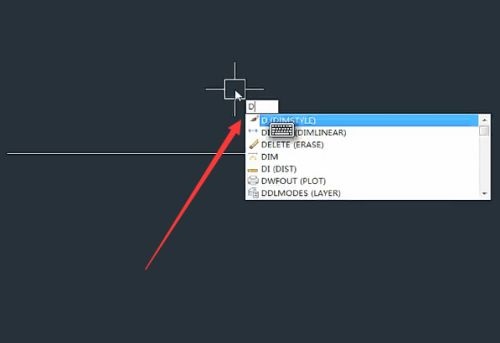
第二步:接下来进入标注样式管理器,如下图所示
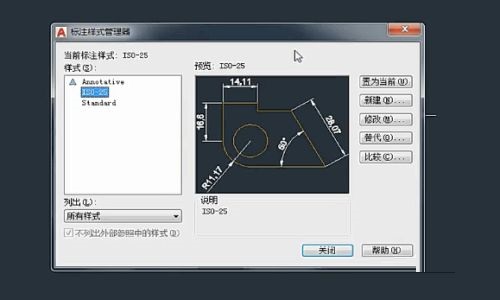
第三步:然后点击右侧的新建按钮,如下图所示
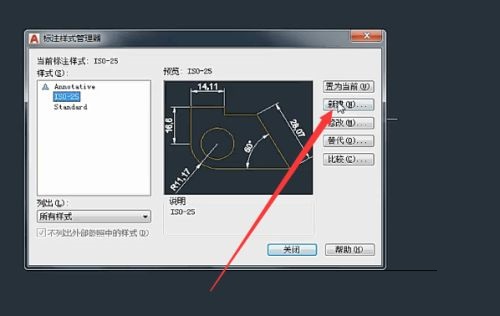
第四步:接着给新的样式起一个名字,如下图所示

第五步:然后就是设置样式的各种属性,比如用什么线条等等
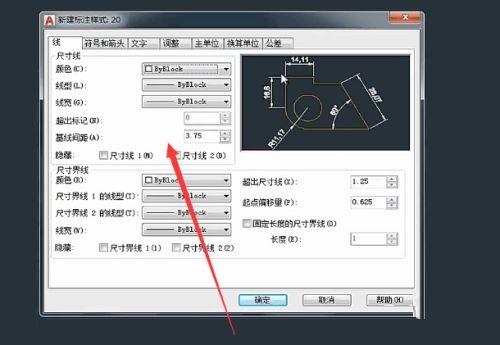
第六步:最后我们就可以在标注列表看到新建的标注了,点击置为当前按钮即可,如下图所示
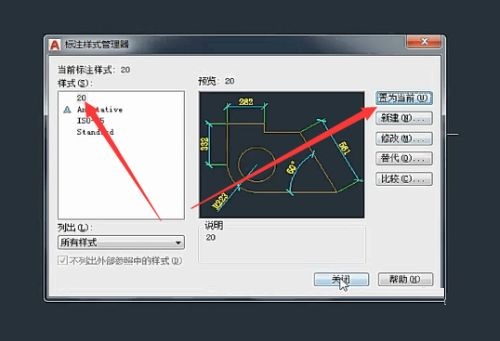
以上就是小编给大家带来的CAD2018如何设置标注样式的全部内容,希望能够帮助到大家哦。